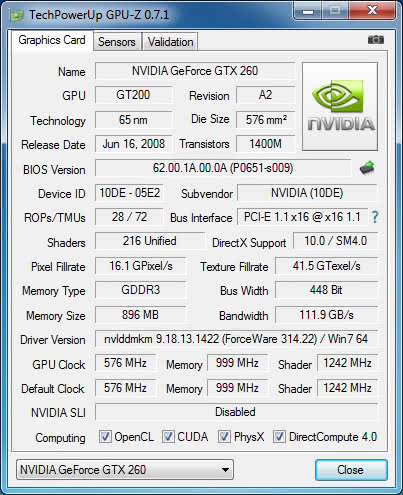
Sensores
A segunda guia presente no GPU-Z, Sensors (“Sensores”), permite que você leia valores atuais dos clocks, temperaturas, velocidade de rotação da ventoinha, quantidade de memória usada, carga do chip gráfico, carga do controlador de memória e carga do processador de vídeo 2D da sua placa de vídeo. Você pode observar esses valores através de um gráfico ou pode salvar o monitoramento em um arquivo, caso você marque a opção “Log to file”. Esta janela é, portanto, muito interessante caso você queira verificar se a sua placa de vídeo está superaquecendo, por exemplo.
É importante notar que placas de vídeo atualmente têm recursos para a economia de energia, onde elas baixam seus clocks quando você não estiver rodando jogos. Por isso os clocks reportados nesta janela (que são lidos em tempo real) podem ser inferiores aos apresentados na janela anterior.

Figura 2: Sensores
Para melhor tirar proveito desta função, você deve manter esta janela aberta e rodar um jogo ou um programa de teste de desempenho 3D, como o 3D Mark. Após executar o jogo ou o programa de testes por algum tempo, você pode sair e verificar na janela quais foram os valores máximos obtidos.
Ao lado do nome de cada sensor há uma seta apontando para baixo, onde você poderá selecionar entre desabilitar o sensor (desmarcando “Enabled”), mostrar o valor atual no título da janela do GPU-Z (marcando “Show in GPU-Z Window Title”), mostrar o valor atual (“Show Current Reading”), mostrar o valor mínimo obtido (“Show Lowest Reading”), mostrar o valor máximo obtido (“Show Highest Reading”) e mostrar o valor médio (“Show Average Reading”). Você pode ainda selecionar se este sensor será ou não incluído se você decidir gravar o monitoramento em um arquivo (“Log to File”).
Os sensores disponíveis são:
- GPU Core Clock: Clock principal do chip gráfico.
- GPU Memory Clock: Clock do barramento da memória.
- GPU Shader Clock: Clock usado pelos processadores gráficos (apenas em determinados chips da NVIDIA).
- GPU Temperature: Temperatura do chip gráfico (algumas placas de vídeo podem ter mais de um sensor deste tipo).
- PCB Temperature: Temperatura da placa de vídeo (algumas placas de vídeo podem ter mais de um sensor deste tipo).
- Fan Speed (%): Velocidade de rotação da ventoinha da placa de vídeo, em relação à sua velocidade máxima.
- Fan Speed (RPM): Velocidade de rotação da ventoinha da placa de vídeo, em rpm.
- Memory Used: Quantidade de memória de vídeo usada. Excelente para verificar quanto de memória de vídeo um determinado jogo usa. Se o jogo estiver usando toda a memória disponível, talvez ele fique mais rápido se você trocar sua placa de vídeo por um modelo com mais memória de vídeo.
- GPU Load: Carga do chip gráfico, isto é, o seu percentual de uso.
- Memory Controller Load: Carga do controlador de memória do chip gráfico, isto é, o seu percentual de uso.
- Video Engine Load: Carga do processador de vídeo 2D do chip gráfico, isto é, o seu percentual de uso.























Respostas recomendadas
Não há comentários para mostrar.
Crie uma conta ou entre para comentar
Você precisa ser um usuário para fazer um comentário
Criar uma conta
Crie uma nova conta em nossa comunidade. É fácil!
Crie uma nova contaEntrar
Já tem uma conta? Faça o login.
Entrar agora